- "Er det en gratis app for løve som konverterer VOB til MP4? Jeg har funnet bare noen få minutter av videoen eller ikke konverterer MP4 i det hele tatt."
- "Jeg klarer ikke å konvertere VOB til MP4 iMovie. Er det mulig å konvertere og spille VOB-fil med iMovie?"
- "Hvordan kan jeg konvertere .vob-filer til .mp4-filer for å gjøre dem kompatible med iTunes? Jeg vil overføre disse videofilene til iPod-en."

Aiseesoft Mac Video Converter Ultimate er det beste programmet for å konvertere .vob til .mp4 på Mac. Du kan få mye mer videoredigeringsfunksjoner her, og det gir også et forhåndsvisningsvindu i sanntid. Med sin avanserte tekniske støtte kan du konvertere VOB til MP4 på Mac i høy kvalitet og rask konverteringshastighet.

Nedlastinger
100 % sikker. Ingen annonser.
100 % sikker. Ingen annonser.
Trinn 1 Importer VOB-videoer
Last ned hele versjonen av Mac Video Converter Ultimate. Start denne kraftige VOB til MP4 videokonvertereren. Klikk deretter på "Legg til fil" øverst for å importere VOB-filer.
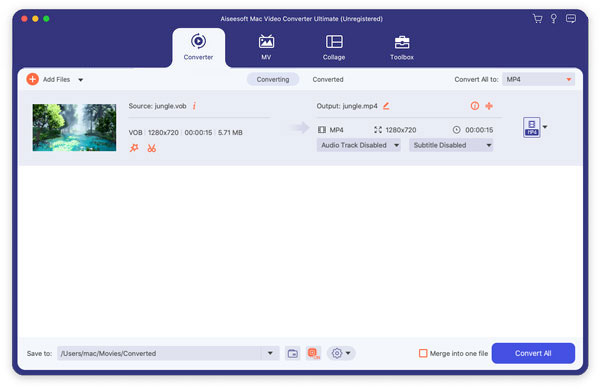
Trinn 2 Sett MP4 som utdatavideoformat
Finn og klikk "Profil" alternativet nederst. Velg deretter "Generell video" fra rullegardinmenyen "Profil". Du må klikke på "MPEG-4 Video (* .mp4)" som utdataformat.

Trinn 3 Konverter VOB til MP4 på Mac i batch feilfritt
Hvis du vil justere output video- eller lydinnstillingene, kan du dessuten klikke på "Innstillinger". Senere velger du "OK" for å lagre endringen.

Klikk på "Bla gjennom" for å angi en utdatamappe. Og du kan klikke på den lille ruten før "Slå sammen til en fil" for å slå sammen valgte VOB-videoklipp. Til slutt velger du "Konverter" for å begynne å konvertere VOB-filer til MP4 på Mac.

Videre kan du navigere i redigeringsvinduet for å rotere, beskjære, Legg til vannmerke, forbedre videokvaliteten, aktiver 3D-innstillinger og bruk videoeffekter enkelt og raskt. Derfor, hvis du leter etter en alt-i-ett-videokonverterer, kan Mac Video Converter Ultimate være det beste valget. Både nybegynnere og profesjonelle kan konvertere VOB til MP4 på Mac i løpet av få minutter.
Hvis du leter etter VOB til MP4-konverteringer gratis, kan du bruke nettbaserte programmer. Du trenger ikke å installere nettprogrammet på skrivebordet på datamaskinen. Vanligvis er den elektroniske videokonvertereren enkel i prosess og i stand til å utføre den grunnleggende konverteringen. Men du må merke deg at den konverterte videokvaliteten vil bli differensiert.
Her vil vi gjerne dele et flott online videokonverteringsverktøy med anstendige funksjoner. Aiseesoft Gratis Online Video Converter er enkel å bruke og støtter konvertering av VOB-filene dine til MP4 og andre ofte brukte video- og lydformater med original kvalitet. Dette programmet er kompatibelt med Windows og Mac-systemet og lar deg legge til to filer om gangen uten størrelsesbegrensning.
Trinn 1 Start https://www.aiseesoft.com/free-online-video-converter/ på nettleseren din. klikk på "Legg til filer for å konvertere", og deretter må du laste ned og installere Aiseesoft Launcher på datamaskinen din.

Trinn 2 Klikk "Legg til fil" for å legge til VOB-filer fra datamaskinen din. Og velg deretter "MP4" som målformat.
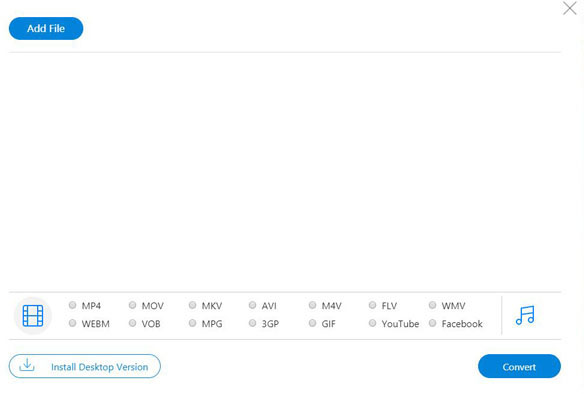
Trinn 3 Klikk på "Konverter"-knappen for å begynne å gjøre VOB-filer til MP4 online gratis.

Her er 3 VOB til MP4 converter freeware og 2 populære online videoomformere. Dermed kan du velge en og gratis konvertere VOB til MP4 på Mac raskt.
Trinn 1 Legg til VOB-video
Få tilgang til VOB til MP4 converter gratis nedlasting fullversjon. Kjør håndbremsen og klikk "Open Source" øverst til venstre hjørne. Velg VOB-video du vil laste opp til Handbrake.
Trinn 2 Sett MP4 som utgangsformat
Klikk på "Bla gjennom" for å endre en destinasjonsmappe. Velg deretter "Format" under "Forhåndsinnstilt" -del. Velg "MP4-fil" fra rullegardinmenyen "Format".
Trinn 3 Konverter VOB til MP4 Mac-håndbrems
Du kan få flere filtre for å administrere utskriftsinnstillingene. Etter det kan du fortelle Handbrake om å konvertere VOB-fil til MP4 på Mac gratis.
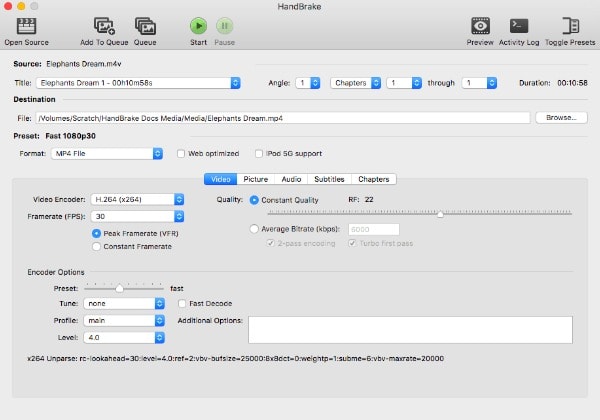
Trinn 1 Last opp VOB-video til VLC
Åpne VLC Media Player på Mac-datamaskinen din. Velg "File" på den øverste verktøylinjen. Deretter kan du klikke på "Konverter / strøm" fra rullegardinmenyen. Klikk på "Åpne medier" og velg VOB-filen du vil importere.
Trinn 2 Konverter VOB til MP4 Mac VLC gratis
Finn videovalget "Velg profil", og velg "MPEG-4 Video" fra menyen. Dessuten kan du stille inn videobithastigheten også. Endre en destinasjonsmappe hvis du vil. Senere klikker du på "Lagre" for å konvertere VOB-fil til MP4 på Mac.
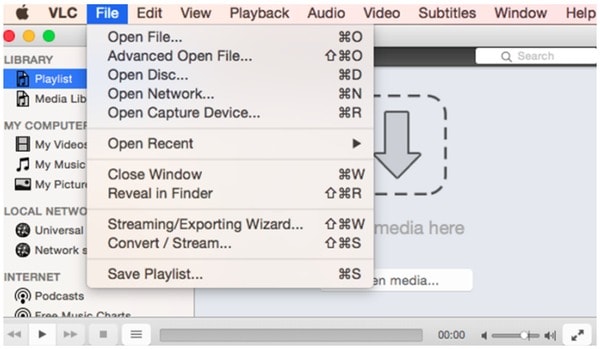
Trinn 1 Last opp VOB-fil til FFmpeg
Gratis nedlasting og installering av FFmpeg på din Mac-datamaskin. Kjør dette programmet og klikk "Åpne" for å importere VOB-video.
Trinn 2 Angi en ny MP4-filtype
Gå til delen "Video" og velg "Video Codec" -alternativet. Da kan du stille inn MP4 som utdataformat.
Trinn 3 Konverter VOB til MP4 Mac uten vannmerke
I tillegg kan du tilpasse bitrate kalkulator og videoparametere om nødvendig. Velg deretter "Encode" for å konvertere en VOB til en MP4 på Mac gratis.

Trinn 1 Last opp VOB-video
Søk FreeFileConvert i nettleseren din. Finn deretter den gratis konverteringssiden VOB til MP4. Klikk på "Velg fil" for å legge til ikke mer enn 5 VOB-filer. Ikke glem å sjekke om de kombinerte filene er opptil 300 MB eller ikke.
Trinn 2 Konverter VOB til MP4 Mac gratis online
Klikk alternativet "Konverter filer til" og velg "MP4"under seksjonen" Videoformater ". Klikk til slutt på" Konverter "for å konvertere VOB til MP4 online gratis.
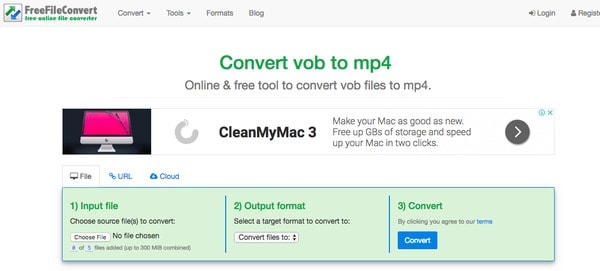
Trinn 1 Legg til VOB-video
Naviger Aconvert for å forberede deg på å konvertere VOB-fil online. Klikk på "Velg fil" eller "URL" for å importere VOB-videoen din.
Trinn 2 Gratis Konverter VOB til MP4 online
Velg "MP4" fra "Målformat" -alternativet. Velg rullegardinmenyen "Alternativer" og få tilgang til flere videoredigeringsfiltre, inkludert "Video størrelse", "Video bitrate", "Frame Rate" og "Video aspect". Klikk deretter "Konverter nå!" å konvertere VOB til MP4 på Mac gratis.
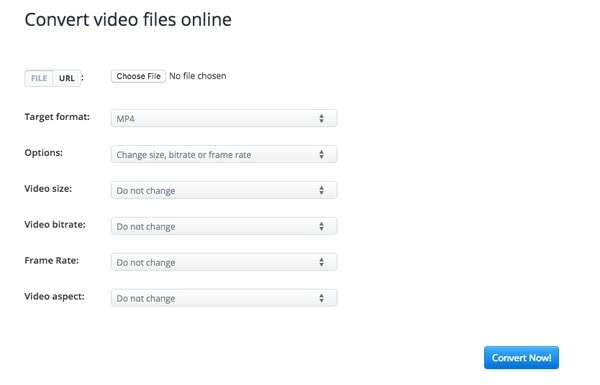
Kan iMovie konvertere VOB til MP4?
Nei. VOB støttes ikke av iMovie, så du kan ikke laste opp VOB-filen til iMovie. I stedet kan du velge den kraftige Aiseesoft Video Converter Ultimate for å konvertere VOB til MP4.
Hva er en VOB-fil?
VOB er beholderformatet i DVD-Video-medier, som kan inneholde digital video, lyd, teksting, DVD-meny, samt annet navigasjonsinnhold.
Hvilken spiller kan åpne en VOB-fil?
Det er mange mediaspillere som kan åpne VOB-filer, inkludert Windows Media Player, Media Player Classic, VLC Media Player, GOM Player og PotPlayer.
På denne siden tilbyr vi flere løsninger for hvordan du konverterer VOB-filer til MP4 gratis. Du kan bruke et av de ovennevnte verktøyene for å hjelpe deg med å gjøre en konvertering fra VOB til MP4.
VOB -omformer
VOB VOB -omformer VOB til MP4 VOB til MOV VOB til AVI VOB til WMV VOB til MKV VOB til FLV VOB til MPEG VOB til DivX VOB til XviD VOB til SWF VOB til TS VOB til MPG VOB til 3GP VOB til MP3 VOB til WAV VOB til MP4 Mac VOB til iPhone Mac
Video Converter Ultimate er utmerket videokonverterer, editor og forsterker for å konvertere, forbedre og redigere videoer og musikk i 1000 formater og mer.
100 % sikker. Ingen annonser.
100 % sikker. Ingen annonser.